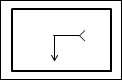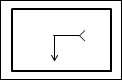Allgemein
Wenn Sie einen Balken mit einem allgemeinen Querschnitt erzeugen, wird das Balkensymbol auf dem Modell als Rechteck angezeigt, wobei Länge, Breite und Orientierungswinkel des rechteckigen Balkenquerschnitts anhand der Trägheitsmomente berechnet werden.
Bei Balkenquerschnitten vom Typ
Allgemein (General) müssen Sie im
Dialogfenster "Definition des Balkenquerschnitts" (Beam Section Definition) Werte für die folgenden Parameter definieren:
Wählen Sie
Einheiten für Flächeninhalt, Trägheitsmomente, Schubfaktoren, Schubmittelpunkte und Torsionssteifigkeit aus, oder verwenden Sie die vorgegebenen Einheiten.
Darüber hinaus können Sie die folgenden Aktionen durchführen:
• Durch Klicken auf
Spannungsraster (Stress Grid) Werte für den y- und z-Versatz aller Spannungs-Auswertungspunkte eingeben. Sie müssen Spannungsrasterwerte angeben, um bei Balkenquerschnitten vom Typ Allgemein die Ergebnisse für Balkenspannungs-Auswertungspunkte anzuzeigen.
• Mit der Schaltfläche
Überprüfen (Review) die Querschnittseigenschaften eines Balkenquerschnitts anzeigen.
Die Standardgrafik im Drahtmodell für Balkenquerschnitte vom Typ "Allgemein" ist nachstehend für den nativen Modus dargestellt. Beachten Sie, dass diese Grafik unabhängig von der Position der
Spannungs-Auswertungspunkte erscheint, die Sie mit
Spannungsraster (Stress Grid) definieren. Mit anderen Worten, die Software zeigt keine Grafik mit den eingegebenen Positionen an, wenn Sie Ihr Ergebnisfenster definieren. Im FEM-Modus verwendet die Software die ersten vier Punkte, die Sie für den Querschnitt definieren.